
جدول المحتويات:
- مؤلف John Day [email protected].
- Public 2024-01-30 07:39.
- آخر تعديل 2025-01-23 12:54.
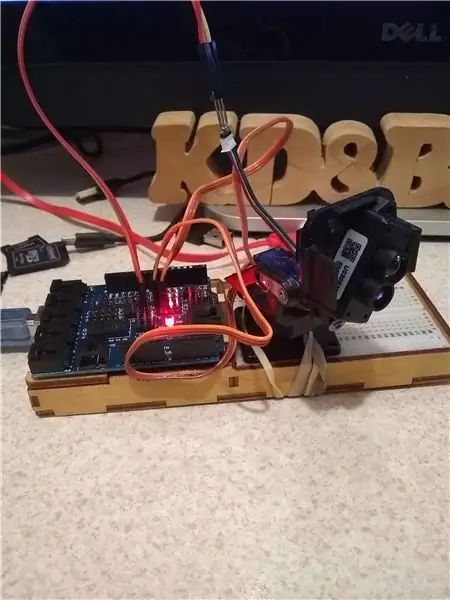
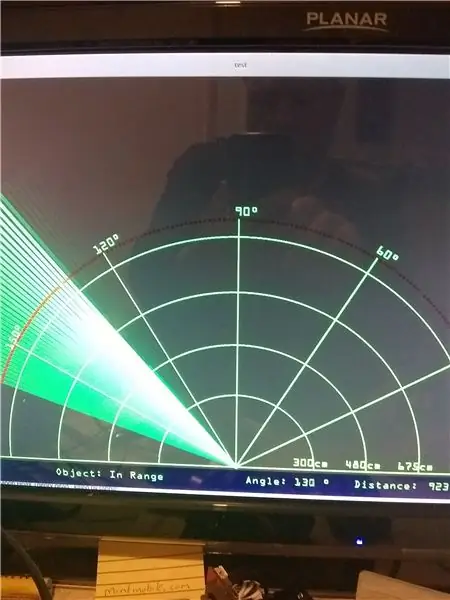
هناك عدد من الأشياء التي اجتمعت لإنجاح هذا العمل ، ولكن أكبرها (وما ألهمني للقيام بذلك) هو "مشروع Arduino Radar" الموجود على howtomechatronics.com بواسطة Dejan Nedelkovski (التاريخ غير معروف).
لقد أنجزت هذا المشروع قبل بضعة أشهر (18-10-2018) ، مع التفكير في نشر نتائجي ، ولم أتفهم أبدًا - بدا اليوم يومًا جيدًا لمتابعة بعض المشاريع التي أردت توثيقها.
تم إجراء عدد من التغييرات على جانب Arduino من الأشياء لإنجاح هذا الأمر ،
تم استبدال الموجات فوق الصوتية بوحدة TF Mini Lidar https://www.sparkfun.com/products/14588 (هذه الوحدة عبارة عن جهاز تسلسلي ، مما يجعلها سهلة الاستخدام بدرجة كافية)
تم استخدام لوحة PCA9685 PWM / Servo لأن مكتبة المؤازرة تسببت في حدوث مشكلات عند استخدام مكتبة البرامج.
كان التغيير الصغير الآخر هو الحامل الذي استخدمته ، وهو أمر بسيط حقًا - لقد استخدمت حامل PAN / Tilt رخيصًا ، واثنين من الماكينات - كان الفكر الأصلي هو توسيع هذا أكثر ، والحصول على خيار ارتفاع (إعطاء المزيد نظرة ثلاثية الأبعاد) لقد اصطدمت ببعض حواجز الطرق بالفكرة ، ولم أعود إليها أبدًا. لذا فإن الحقيقة هي أنك تحتاج فقط إلى مؤازرة واحدة (لدي اثنين).
استندت أقسام كود Arduino إلى Juan Jose Luna Espinosa TFMini ورمز ESP32
المكتبة الوحيدة المطلوبة هي مكتبة Adafruit PWM Servo Driver
الخطوة 1: ماذا نحتاج لبناء هذا…
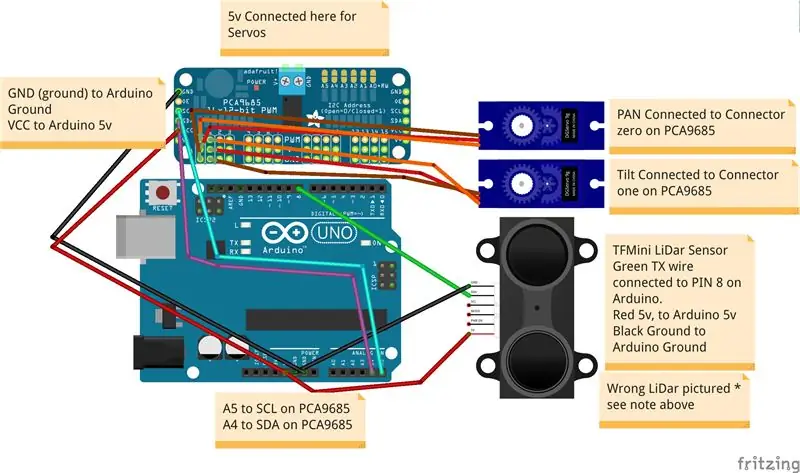
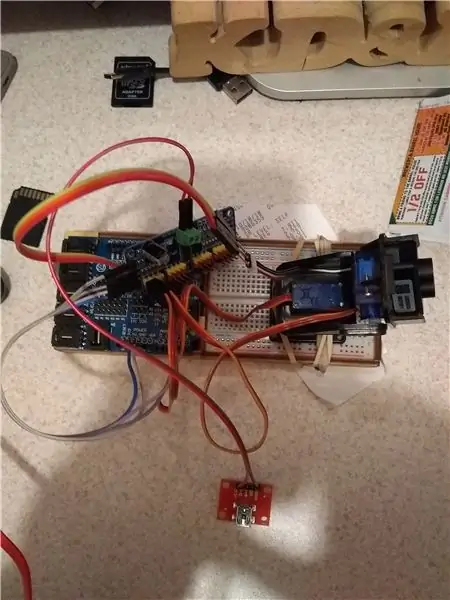
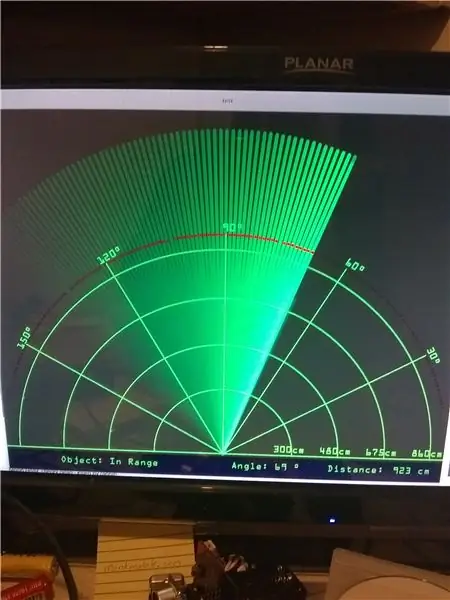
لقد ألمحت بالفعل إلى معظمها…..
نحن بحاجة إلى TFMini Lidar ، و 2 الماكينات ، وحامل عموم / إمالة ، ولوحة PCA9685 و Arduino UNO / أو استنساخ.
نحتاج أيضًا إلى مصدر طاقة إضافي 5 فولت للوحة المؤازرة. (يمكن العثور على برنامج تعليمي جيد للوحة PCA9685 هنا
الأسلاك بسيطة جدًا لهذا الغرض ، من Arduino ، سترغب في توصيل 5 فولت بكل من VCC على لوحة PCA9685 ، ووحدة TFMINI lidar ، بالإضافة إلى الأرض لكليهما. PCA9685 هو جهاز I2C ، لذلك يتصل SCL بـ A5 ، و SDA برقم التعريف الشخصي A4.
من TFMini ، ستقوم بتوصيل دبوس TX برقم PIN 8 على Arduino.
على PCA9685 ، ستقوم بتوصيل مؤازر واحد بالرأس 0 ، ومؤازر واحد بالرأس 1 (تأكد من توصيلهما بشكل صحيح ، يجب أن يكون السلك الأرضي (البني) في الحافة السفلية أو الخارجية) سيتم استخدام الرأس 0 من أجل مؤازرة PAN (أو التي سنستخدمها) - يتم توصيل المؤازرة المائلة بالرأس 1 (يقوم الكود بتحريك هذا قليلاً لمجرد الحصول عليه في وضع مستقيم).
هذا مخصص للأجهزة ، على جانب البرامج للأشياء ، سنحتاج إلى تثبيت Arduino IDE (في وقت كتابة هذا التقرير ، كنت أستخدم 1.8.5 ، لكن الأحدث يجب أن يعمل أيضًا) وأنا لا اختبرت أو استخدمت المحرر عبر الإنترنت (لذلك ليس لدي أي فكرة عما إذا كان سيعمل مع هذا).
ستحتاج إلى اتباع تعليمات التثبيت الخاصة بنظام التشغيل الخاص بك ، الموجودة هنا:
ستحتاج أيضًا إلى تحديث اللوحات والمكتبات حسب الحاجة (استخدم المكتبات المستقرة ، ولا تستخدم أيًا من الإصدارات التجريبية ، فهي عربات التي تجرها الدواب)
نحتاج أيضًا إلى تثبيت المعالجة - لأولئك الذين لا يعرفون ما هي المعالجة - إنها كراسة رسم برمجية مرنة ولغة لتعلم كيفية الترميز في سياق الفنون المرئية.
بمعنى آخر ، يجعل من السهل حقًا عرض المعلومات وعرضها.
processing.org/download/
أخيرًا ، سترغب في الحصول على الكود من مستودع جيثب الخاص بي.
github.com/kd8bxp/Lidar-Display
الخطوة 2: البرنامج…
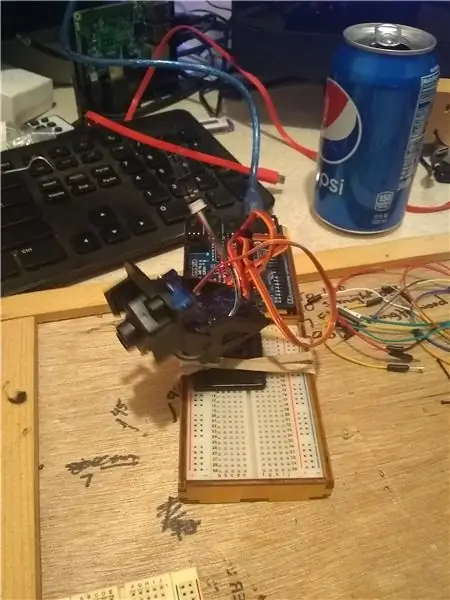
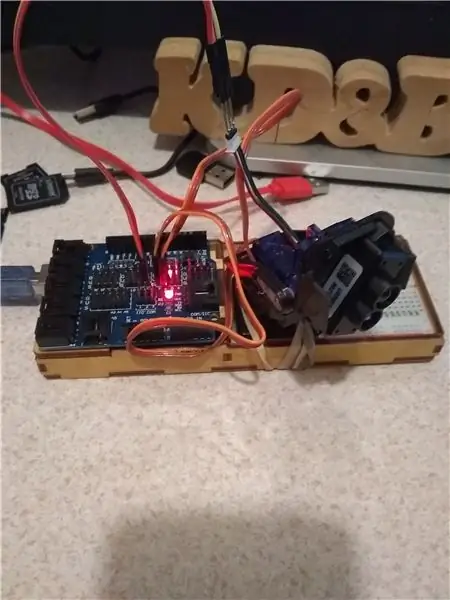
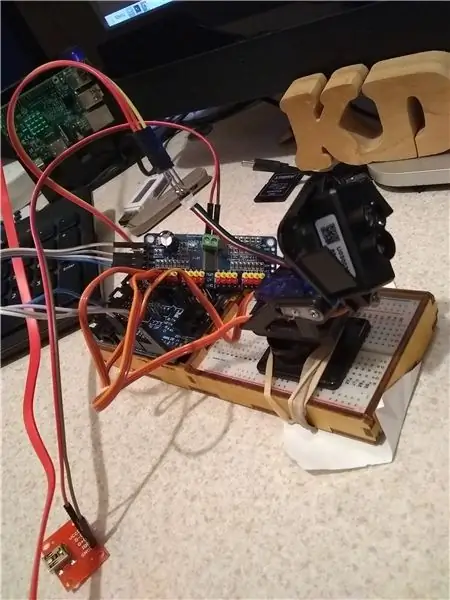
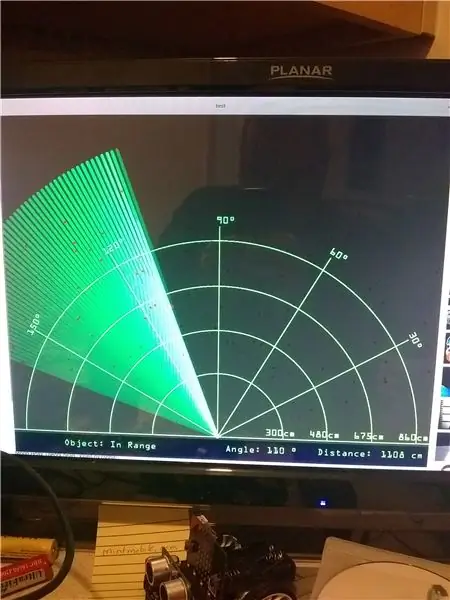
من المستودع ، ستجد بعض كود الاختبار لـ Arduino ، وقم بتحميله على UNO ، وافتح وحدة التحكم التسلسلية ، وإذا كان كل شيء يعمل بشكل صحيح ، فيجب أن تبدأ في رؤية بعض المسافات من TF MINI الخاص بك - هذا الرمز يعتمد على عمل Juan Jose Luna Espinosa (2018) The TFMini و ESP32
github.com/yomboprime/TFMiniArduinoTest
بمجرد التحقق من عمل الليدار ، تكون جاهزًا لتحميل كود lidar_radar_with_processing2 على UNO.
نحتاج الآن إلى تحميل رمز المعالجة ، نحتاج إلى تغيير المنفذ التسلسلي - هذا في السطر 42.
يحتوي المخطط على المنفذ التسلسلي الذي يستخدمه UNO الخاص بي ، وهذا في Linux وإذا كنت تستخدم نظام Linux ، فيجب أن يكون شيئًا مشابهًا (يمكن أن يكون أيضًا شيئًا مثل / dev / ttyUSB0) لجهاز يعمل بنظام Windows ، فسيكون COM #
في كلتا الحالتين ، يجب أن يكون هذا هو نفس المنفذ التسلسلي الذي يستخدمه Arduino IDE. - سترغب في إغلاق وحدة تحكم Arduino التسلسلية وتشغيل رسم المعالجة.
إذا سارت الأمور على ما يرام ، يجب أن تبدأ في رؤية عرض "الرادار".
قد تلاحظ أن شاشتي لا تبدو تمامًا مثل المشروع الذي ألهمها -
لقد أجريت بعض التغييرات على مخطط المعالجة - لأن TFMini Lidar يمكنه العرض بين 12 بوصة و 36 قدمًا - لقد غيرت النطاق - لم يعجبني أيضًا كيف رسم الرسم الأصلي خطًا أحمر ، لذلك قمت بتغيير ذلك إلى مجرد نقطة RED (راجع للشغل هذا التغيير في رسم المعالجة في السطر 115 والخط 116 إذا كنت تريد تغييره مرة أخرى). تم تعيين النطاق فعليًا إلى قيمة من 1 إلى 39 في رسم Arduino.
* ملاحظة: يتيح لك السطر 39 تغيير الدقة ، وقد تحتاج أو لا تحتاج إلى تعديل هذا - إذا كنت لا ترى شيئًا يشبه الصورة أعلاه ، فربما يتعين عليك تعديل السطر 39.
** ملاحظة 2: - قد تحصل على خطأ بشأن المنفذ التسلسلي ، لقد نسيت ترتيب الأجهزة - أعتقد أنك تبدأ تشغيل Arduino أولاً ، ثم تبدأ رسم المعالجة - ولكن قد يكون لدي ذلك إلى الوراء - لذلك قد تبدأ رسم المعالجة ، ثم قم بتوصيل Arduino…. طريقة واحدة يعطي خطأ في العملية ، والآخر يعمل.
الخطوة 3: المزيد من الصور وشكرا على القراءة …
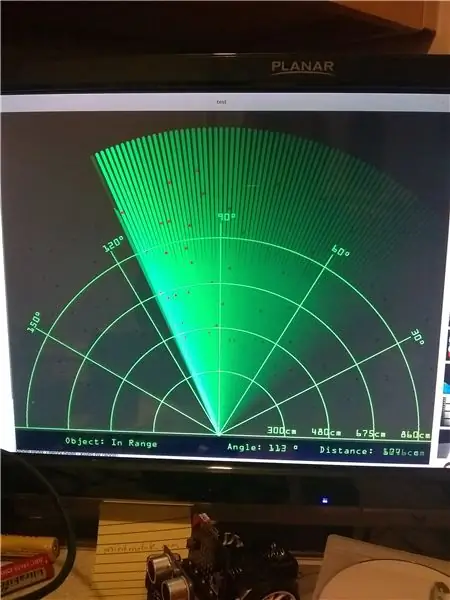
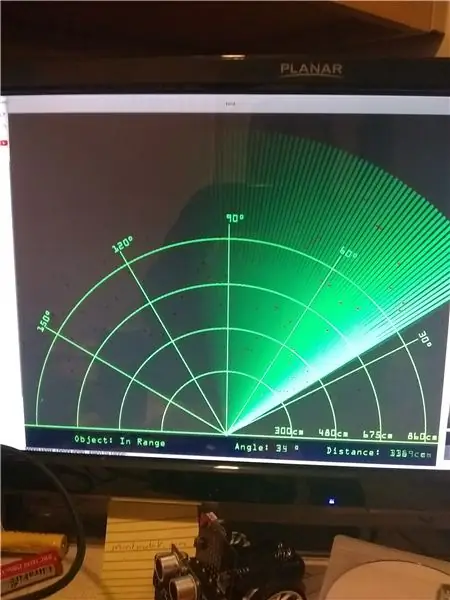
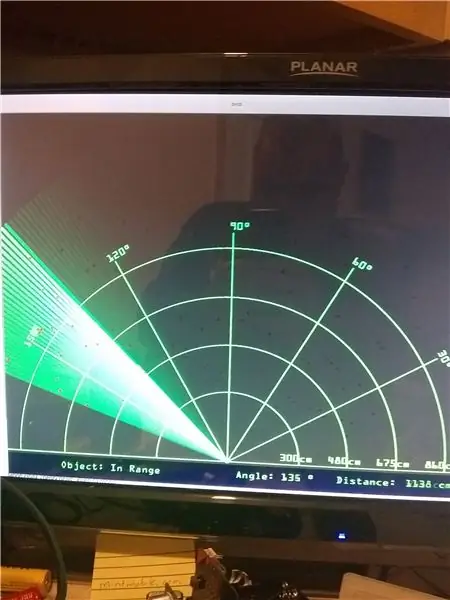
آمل أن أكون قد أنجزت عدالة المشروع الأصلي ، وآمل أن تكون قد استمتعت بما فعلته به.
* أشعر نوعًا ما أنني لم أشرح هذا جيدًا حقًا … ربما ينبغي عليّ توثيق مشاريعي كثيرًا قبل ذلك بثلاثة أشهر *
